Meilleurs émulateurs PUBG Mobile et liens de téléchargement

Voici les meilleurs émulateurs Android pour jouer à PUBG Mobile
PUBG Mobile est l'un des meilleurs jeux de survie disponibles aujourd'hui. Cependant, de nombreux joueurs de PUBG Mobile se plaignent également de rencontrer des bugs et des problèmes lors de la lecture de ce jeu de tir de survie.
PUBG Mobile PUBG Mobile pour Android PUBG Mobile pour iOS
L'article suivant résumera quelques erreurs courantes de PUBG Mobile et comment le corriger pour votre référence si malheureusement tombe également dans ce cas.
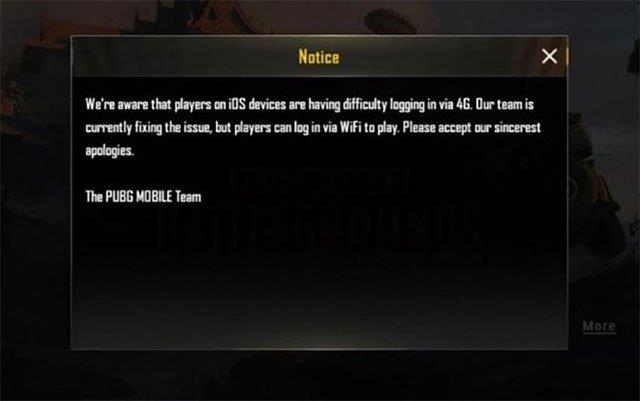
Le message d'erreur diffère de la version PUBG Mobile
Étape 1: accédez à la mémoire de l'appareil, puis supprimez le dossier Tencent (le cas échéant). Ensuite, allez dans Paramètres, sélectionnez Applications , accédez au jeu PUBG Mobile . Sélectionnez Données - Effacer toutes les données - Vider le cache.
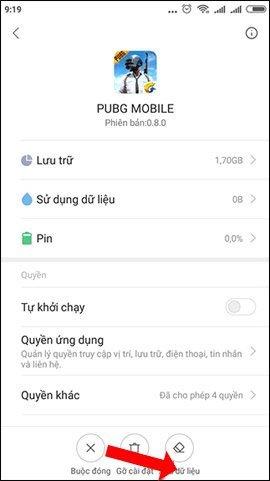
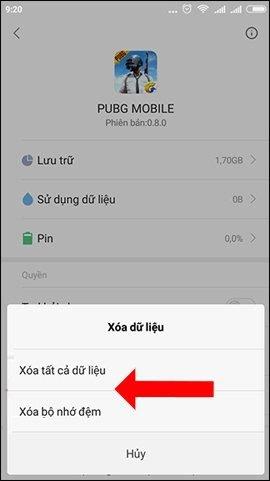
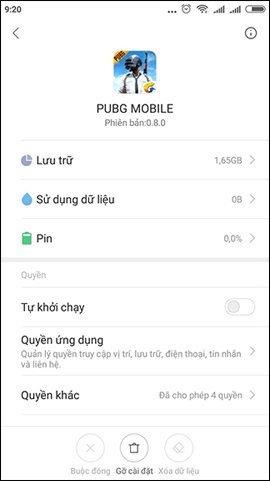
Étape 2: Enfin, rouvrez PUBG Mobile et reconnectez-vous au compte pour voir l'icône de téléchargement de la mise à jour. Une fois la mise à jour terminée, la version autre que PUBG Mobile sera corrigée.
Étape 1: Ouvrez le jeu PUBG Mobile, cliquez sur Réparer.
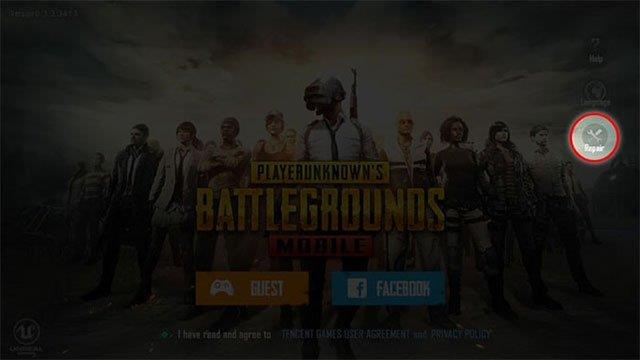
Étape 2: Après avoir affiché le tableau " Client réparé " . Veuillez redémarrer le jeu. " Cliquez sur OK pour redémarrer le jeu et procéder à la réparation de PUBG Mobile.
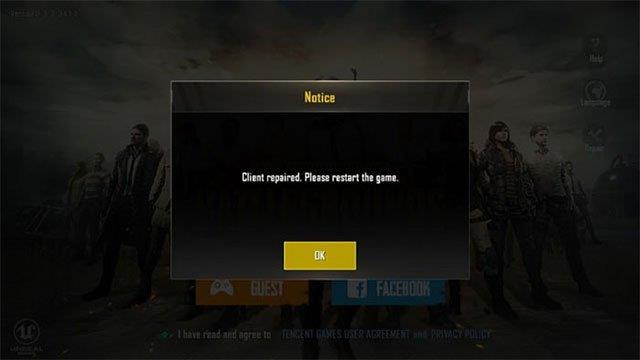
Étape 3: Immédiatement, le système supprimera certains composants de PUBG Mobile, puis procédera au rechargement immédiatement, le téléchargement de ce PUBG Mobile n'est qu'un patch, pas le tout, vous n'avez donc pas à vous inquiéter.
Étape 4: Une fois le message de mise à jour terminé, cliquez sur OK pour redémarrer PUBG Mobile.
Étape 5: Revenez au jeu normal terminé.
Étape 1: supprimez, puis procédez à la réinstallation de PUBG Mobile.
Étape 2: désactivez tous les programmes en cours d'exécution s'ils ne sont pas utilisés.
Étape 3: Exécutez les privilèges d'administrateur pour que l'émulateur puisse jouer à PUBG Mobile.
Étape 4: Allez à Ma bibliothèque> PUBG Mobile> sélectionnez droit Properies> Fichiers locaux pour vérifier les fichiers PUBG mobiles.
Symptômes :
Les joueurs téléchargent et installent le jeu comme d'habitude, mais lors de l'ouverture du jeu pour jouer, ils ne peuvent exécuter que la courte bande-annonce, après que l'icône du jeu s'affiche, il ne peut plus se charger et s'arrêter complètement.

Cause d'erreur:
Considéré comme un manque de mémoire et arrive souvent aux joueurs PUBG Mobile utilisant des ordinateurs .
Pour résoudre cette erreur , procédez comme suit:
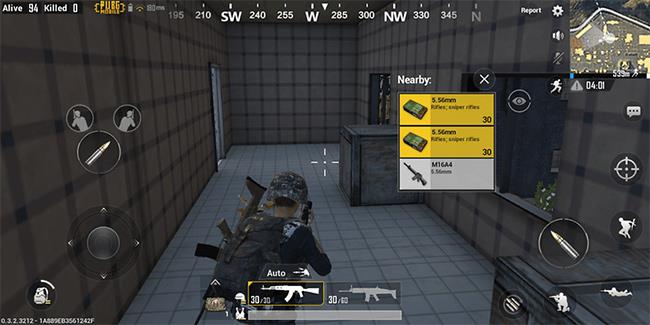
Symptômes :
Après l'installation, l'icône du jeu apparaît, mais lorsque vous cliquez pour exécuter, l'application ne s'exécute pas.
Cause:
Il se peut que l'utilisateur n'ait pas installé le jeu au bon endroit ou qu'il y ait eu une erreur lors de l'installation.
Comment réparer:
Exécutez le jeu avec le fichier * .exe sur l'ordinateur avec les droits d'administrateur.
Plus précisément:

Symptômes:
Vous n'avez jamais triché ou utilisé de triche en jouant à PUBG, mais vous obtenez une telle notification et le compte du jeu est verrouillé "instantanément".
Cause:
Le compte est soupçonné d'utiliser d'autres outils logiciels frauduleux
Comment réparer:
Steam pour Mac Steam pour Linux
On peut dire que c'est l'une des erreurs les plus courantes et les plus courantes. Le symptôme est le message d'erreur "Installation incomplète (code d'erreur)". Cependant, cette erreur ne se produit que lorsque les utilisateurs jouent à des jeux PUBG sur Steam.
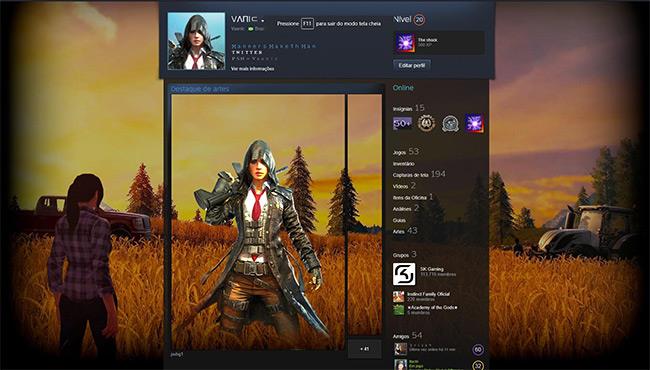
Cause :
La plupart de cela est dû à la connexion Internet ou à un autre problème entraînant l'échec de l'installation ou même avec l'icône du jeu affichée, mais en réalité, le processus d'installation n'est pas terminé. Certains codes d'erreur courants pour ce cas sont les "codes # 3, # 6, # 20 et # 35.
Solution:
Symptômes :
Lorsque vous essayez de lancer cette application sur votre ordinateur, vous recevrez le message " Steam est déjà en cours d'exécution ". C'est également l'erreur qui se produit lorsque les utilisateurs jouent à des jeux sur Steam.
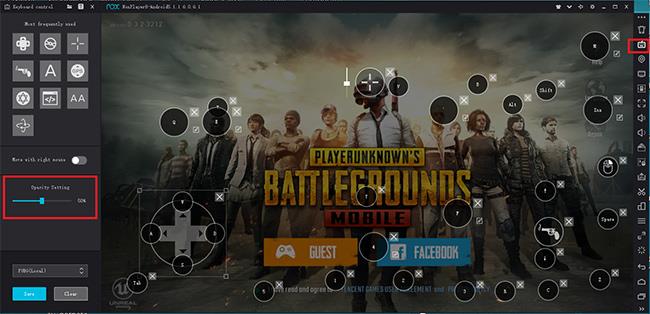
Cause :
Les utilisateurs n'ont pas téléchargé Steam correctement, le processus d'installation ne s'exécute qu'en arrière-plan.
Solution:
Symptômes:
Il s'agit d'une erreur qui n'enregistre pas de son lors de l'enregistrement d'un écran de jeu.
Cause :
Probablement parce que vous avez essayé d'activer une certaine carte son
Solution:
Outre les erreurs spécifiées, le nom de code et le nom comme ci-dessus, il existe un certain nombre de façons courantes de corriger d'autres erreurs mineures lors de la lecture sur des ordinateurs ainsi que sur des appareils mobiles, telles que:
Le fait de ne pas faire pivoter la souris est l'un des bogues qui ont récemment énervé les joueurs de PUBG Mobile VNG.
Symptômes:
Cause:
Aucune cause précise n'a été donnée.
Solution:
Désinstallez PUBG Mobile VNG de l'émulateur Tencent et réinstallez.
L'article ne peut pas répertorier toutes les erreurs que les joueurs rencontrent, mais ce sont les principales erreurs, le plus souvent rencontrées lors des jeux de survie PUBG Mobile ainsi que d'autres jeux lorsque vous jouez directement sur Steam.
Voici les meilleurs émulateurs Android pour jouer à PUBG Mobile
Guide complet sur comment rejoindre un clan et créer un nouveau clan dans PUBG Mobile pour maximiser votre expérience de jeu.
PUBG Mobile 1.3 : Le curseur Kar98k, Mosin Nagant ou M24 est-il meilleur ? Découvrez les détails sur ces fusils à canon coulissant.
Découvrez comment éviter les notifications de détection lorsque vous jouez à PUBG Mobile sur un émulateur. Suivez ces astuces pour jouer sans interruption.
Découvrez les types de grenades dans PUBG Mobile et comment les utiliser efficacement pour maximiser vos chances de victoire.
Zombies have always been an attractive theme in PC games and horror movies. Game publishers have exploited this theme and achieved much success thanks to the zombie horror genre.
Si vous rencontrez des problèmes de faible FPS lorsque vous jouez à des jeux sous Windows, suivez ces étapes pour résoudre les problèmes de faible FPS et revenir à une expérience de jeu de haute qualité.
Pendant une courte période, de nombreuses personnes ont cru que les jeux sur console étaient meilleurs que les jeux sur PC. Cependant, après leur retour au monde de la souris et du clavier, la console a été laissée de côté.
Bien que le Xbox Game Pass soit une bonne affaire, son coût de 9,99 $ (ou 19,99 $ pour Ultimate) par mois le rend hors de portée de certains joueurs. Heureusement, il existe un moyen gratuit d’obtenir le Xbox Game Pass chaque mois.
Le mode Jeu, l'accélérateur de performances de Windows 10/11, peut faire bien plus que simplement extraire quelques images supplémentaires par seconde de votre FPS préféré.
AtlasOS est une refonte de Windows 10 pour les joueurs, permettant un gameplay fluide, des FPS plus élevés et une entrée et une latence plus faibles, même sur les PC bas de gamme.
Nous avons appris à programmer le jeu Apple Catching and Animal Racing avec Scratch. Ensuite, apprenons à programmer le jeu du chat et de la souris.
En réinitialisant simplement votre manette PlayStation 4, vous pouvez résoudre presque tous les problèmes de couplage, ainsi que de nombreux autres problèmes courants.
Si vous êtes quelqu'un qui aime en savoir plus sur l'iPhone et le système d'exploitation iOS, vous devez avoir suivi le développement des émulateurs de jeux classiques pour iPhone.
La plupart des enfants préfèrent jouer plutôt qu’étudier. Cependant, ces jeux mobiles sont à la fois éducatifs et divertissants et plairont aux jeunes enfants.
Désactivez les publicités lorsque vous jouez à des jeux, ce que de nombreux joueurs mobiles souhaitent après avoir terminé une partie.
En recherchant simplement les noms de Pokémon sur Google, vous collecterez les derniers personnages Pokémon.
When it comes to making purchases on the Play Store, many people havent spent any real money in years, thanks to Google Opinion Rewards.
Si vous souhaitez vous amuser avec des adversaires de différentes parties du monde, vous pouvez essayer des jeux iMessage intéressants, dans de nombreux genres différents.
If you have a large collection of PC games, it can be difficult to remember which games are installed in which launcher. Luckily, there are a few ways you can launch all your PC games without having to open each launcher.

















